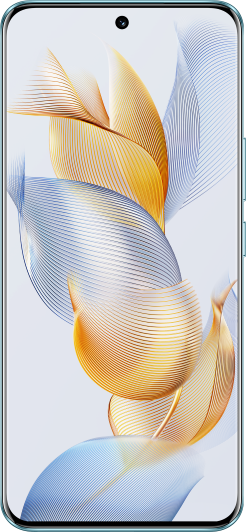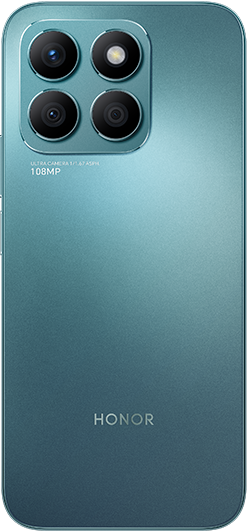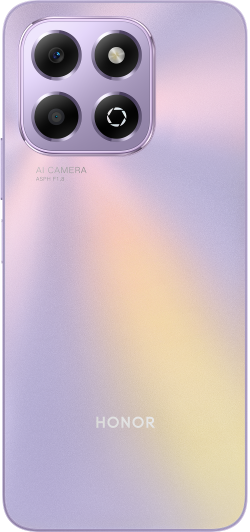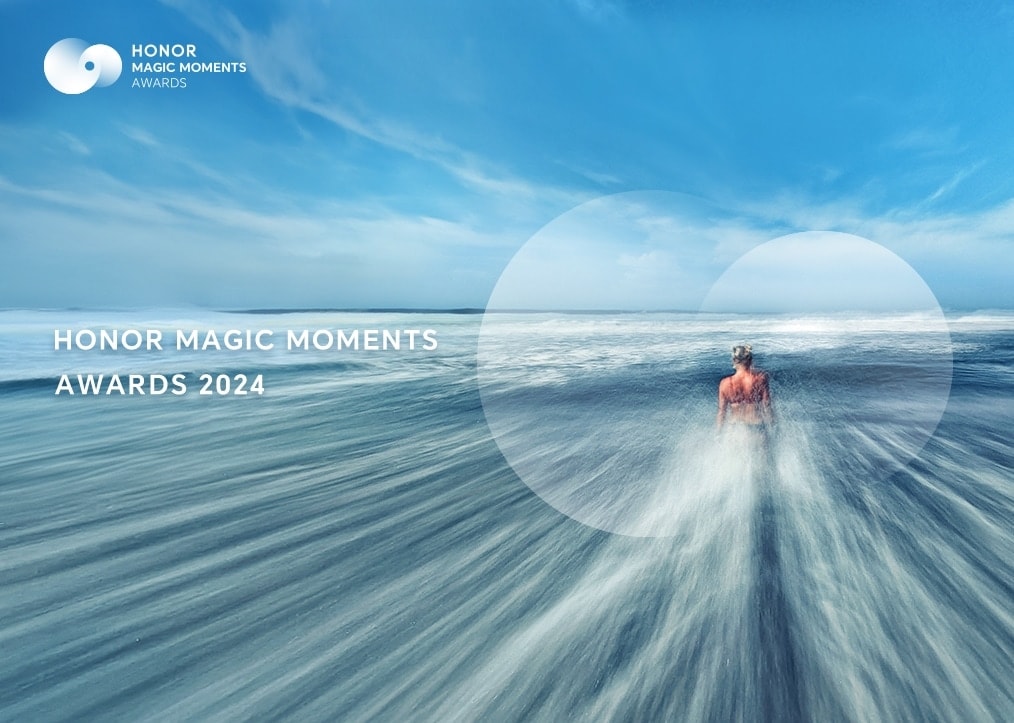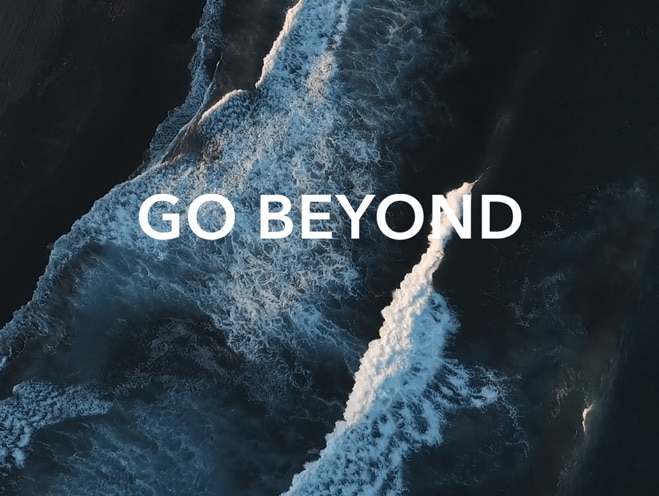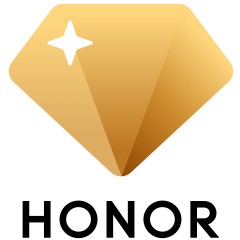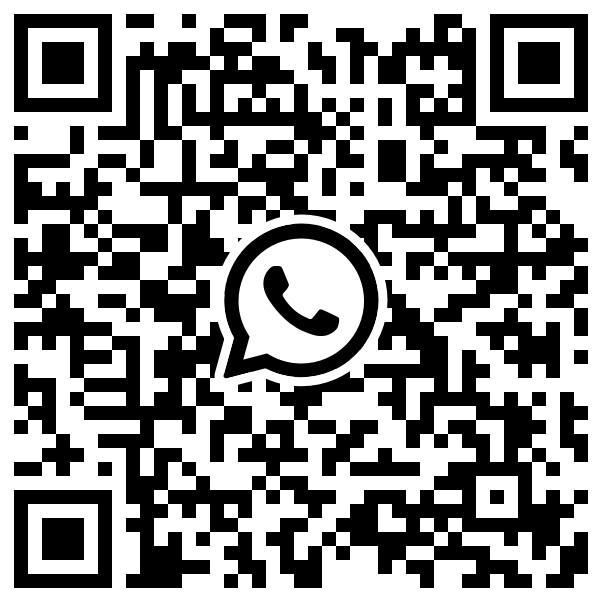El panel de notificaciones no se abre cuando deslizo el dedo hacia abajo desde la barra de estado
| El panel de notificaciones no se abre cuando deslizo el dedo hacia abajo desde la barra de estado |
Haga lo siguiente:
1. Pruebe cualquiera de los dos métodos de resolución de problemas para determinar si el problema se debe a una falla del hardware de la pantalla
Si el problema está relacionado con el hardware de la pantalla, haga una copia de respaldo de sus datos y acérquese con el dispositivo y el comprobante de compra a un centro autorizado de atención al cliente de Honor para solicitar asistencia.
- Cambie la orientación del teléfono a horizontal.
Si el panel de notificaciones puede abrirse en modo horizontal, pero no en vertical (ni siquiera después de reiniciar el teléfono), el problema puede deberse al hardware de la pantalla.
- Cambie a IU para una sola mano/Vista de minipantalla.
Abra Ajustes, busque y acceda a IU para una sola mano/Vista de minipantalla, active el selector y siga las instrucciones que aparecen en pantalla para activar IU para una sola mano/Vista de minipantalla. Deslice el dedo hacia abajo desde la parte superior de la minipantalla para ver si el panel de notificaciones se abre. Si el panel de notificaciones puede abrirse, reinicie el teléfono. El teléfono saldrá automáticamente de IU para una sola mano/Vista de minipantalla. Deslice el dedo hacia abajo desde la barra de estado para ver si el panel de notificaciones puede abrirse. Si no puede abrirse, significa que el hardware de la pantalla presenta fallas.
- Cambie al modo Navegación con tres teclas.
Abra Ajustes, busque y acceda a Navegación del sistema, seleccione Navegación con tres teclas y presione Ajustes. Seleccione una combinación de teclas de navegación con una flecha hacia abajo (por ejemplo, la tercera o cuarta opción como se muestra en la figura). Si el panel de notificaciones se abre cuando presiona la flecha hacia abajo
 , pero no cuando se desliza hacia abajo desde la barra de estado (ni siquiera después de reiniciar el teléfono), el problema puede estar en el hardware de la pantalla.
, pero no cuando se desliza hacia abajo desde la barra de estado (ni siquiera después de reiniciar el teléfono), el problema puede estar en el hardware de la pantalla. - Habilite Ubicación del puntero.
- Abra Ajustes, busque y acceda a Acerca del teléfono. A continuación, presione Compilación siete veces seguidas (luego ingrese la contraseña de pantalla de bloqueo, de ser requerida) hasta que aparezca el mensaje Ahora ya es un desarrollador. Vuelva a la pantalla de Ajustes, busque y acceda a Opciones del desarrollador.
- Busque y habilite Ubicación del puntero. Deslice el dedo hacia abajo desde la barra de estado y verifique si el centro de las dos líneas de cruce coincide exactamente con el punto en el que presiona la pantalla y si las pistas que quedan en la pantalla coinciden con el movimiento del dedo. Si no coinciden y el problema persiste después de reiniciar el teléfono, el problema puede deberse al hardware de la pantalla.
2. Intente lo siguiente si el hardware de la pantalla funciona bien
- Verifique si se está usando un tema de terceros.
Es posible que los temas de terceros tengan problemas de compatibilidad con el teléfono. Cambie a uno de los temas preestablecidos del teléfono accediendo a .
- Verifique si el problema solo se produce en una aplicación específica.
Vuelva a la pantalla principal y deslice el dedo hacia abajo desde la barra de estado para ver si el panel de notificaciones puede abrirse. De ser así, el problema es causado por la propia aplicación. Póngase en contacto con el proveedor de aplicaciones para reportar el problema.
- Reinicie el teléfono.
Su teléfono acumulará una gran cantidad de fragmentos de archivos después de ejecutarse por mucho tiempo. Si lo reinicia, se borrará la memoria caché de su teléfono, ayudándolo a que funcione bien.
- Restablezca el teléfono a sus ajustes de fábrica.
Si el problema continúa, haga una copia de respaldo de los datos y restablezca el teléfono a sus ajustes de fábrica. Para hacerlo, abra Ajustes, busque y acceda a Restablecer teléfono, y siga las instrucciones que aparecen en pantalla para completar la operación.
微信扫描二维码分享文章
Más Soporte